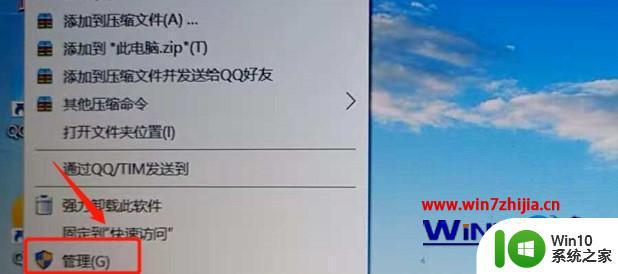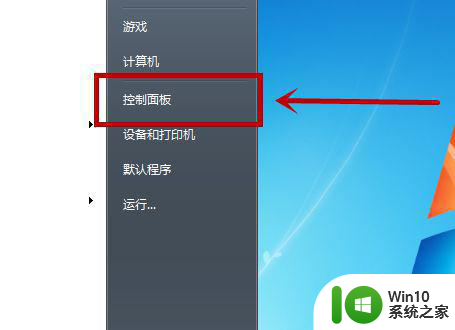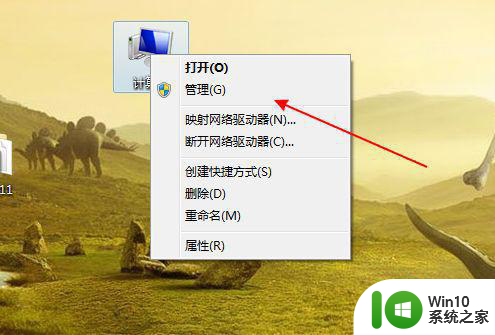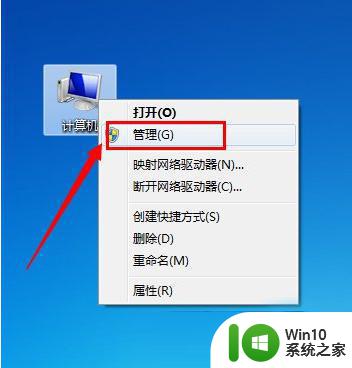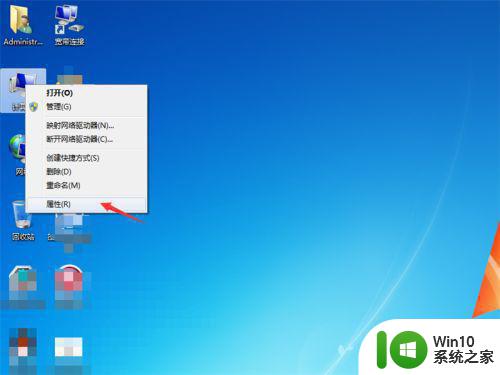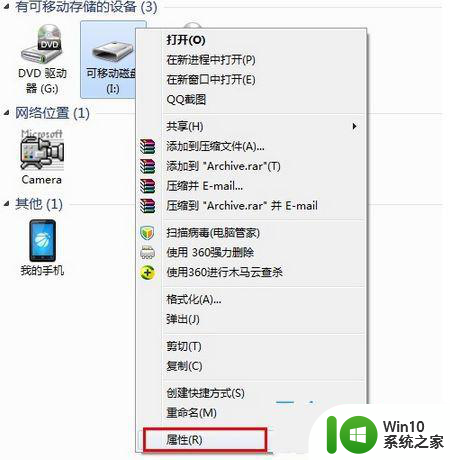笔记本电脑不读取u盘处理方法 笔记本电脑插入U盘无反应怎么办
笔记本电脑不读取u盘处理方法,当我们在使用笔记本电脑时,有时会遇到一种情况,即插入U盘后却无法读取或者没有任何反应,这种问题可能会让我们感到困惑和烦恼,因为U盘是我们常用的存储设备之一,无法使用它会给我们的工作和生活带来很大不便。不必担心因为我们可以采取一些简单的方法来解决这个问题。在本文中我们将介绍一些常见的处理方法,帮助您解决笔记本电脑不读取U盘或无反应的问题。
具体方法:
1、方法一:插上u盘后,找到并打开“设备管理器”。 在“通用串行总线控制器”里面有个“USB大容量设备”,点击“卸载设备”。
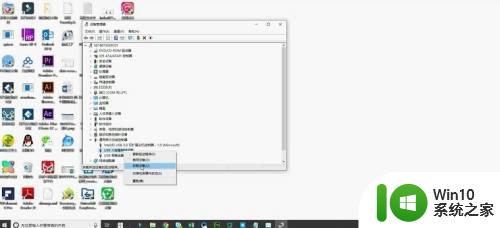
2、方法二:在电脑键盘上同时按住“windows”和“i”, 在弹出界面中找到设备。点击“已连接设备”, 找到“DISK”这个选项,点击“删除设备”,再重新插上。
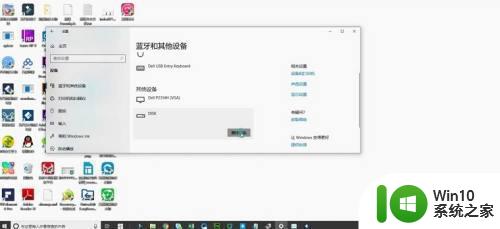
3、方法三:下载并安装“万兴数据恢复专家”,打开软件, 选择“外置存储设备恢复”,点击“下一步”。
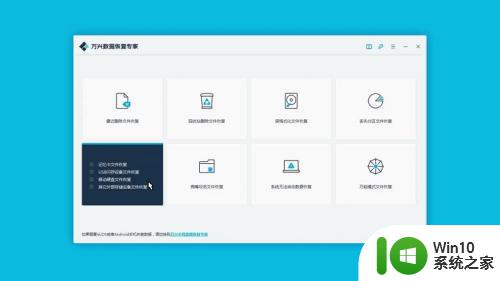
4、点击“开始”,扫描完成后,将数据恢复到硬盘其他位置, 最后对u盘进行格式化操作。
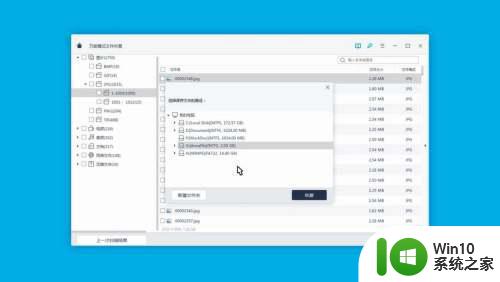
以上是笔记本电脑无法读取U盘的处理方法的全部内容,如果您遇到相同问题,可以按照本文中介绍的步骤进行修复,希望对您有所帮助。